Чому не можу настроїти інтернет на телефоні. Як Підключити Інтернет Через Мобільний Телефон
Інтернет 3G та Wi-Fi мають власні переваги та недоліки. Про них ми згадували у питанні "Який краще вибрати інтернет для планшета?" .
Налаштування 3G Інтернету від оператора:
Налаштувати Інтернет на Андроїді зазвичай допомагає сам оператор – при першому вмиканні телефону – вам на номер приходить смс з автоматичними налаштуваннями Інтернету. Достатньо їх зберегти в телефон – і все буде автоматично налаштовано та активовано.
Якщо з якихось причин автоматично налаштувати Інтернет не виходить, розглянемо приклад налаштування Інтернету на смартфоні LG Optium Black:
1. Натисніть кнопку "Меню" - "Настойки"
2. У меню, що відкрилося, клацніть у пункті " Бездротовий зв'язок" " ще " і виберіть " Мобільні мережі " .
3. У наступному вікні відкрийте пункт "Точки доступу (APN)".
5. Введіть вручну APN вашого мобільного оператора, логін та пароль. Їх можна дізнатися з офіційних сайтів ваших мобільних операторівабо вибрати з нашого списку:
Збережіть введені налаштування та Інтернет на вашому телефоні буде працювати.
Налаштування Wi-Fi підключення до Інтернету.
У домашніх умовах або в різних громадських закладах - кафе, ресторанах, на вулиці - дешевше та вигідніше використовувати підключення до Інтернету через Wi-Fi.
Підключатися до Всесвітнього павутиннячерез Wi-Fi потрібно так:
1. Відкрийте "Меню" - "Установки" - "Установки безпроводових мереж".
2. Увімкніть Wi-Fi, натиснувши відповідну кнопку.
3. Виберіть зі списку доступних мереж ту, до якої бажаєте підключитися. Введіть пароль для підключення.
Використовуйте всі переваги цього підключення.
Увага! При підключенні до публічних та загальнодоступних мереж, уникайте підключень до тих джерел, які вимагають від вас ввести конфіденційну інформацію - номер кредитної картки, особистий номертелефону тощо.
Тема сьогоднішньої статті інтернет через мобільний телефон. Насправді, підключити сучасний телефонабо смартфон до інтернету не так уже й складно. Існує навіть кілька способів, про які ми вже говорили в деяких статтях, а сьогодні зберемо всі їх докупи для того, щоб склалася повна картина.
1. Як підключити мобільний Інтернет на телефон?
Найпростіший і доступний спосібпідключити інтернет на мобільний телефон – це так звана послуга « мобільний інтернет«, яку надають абсолютно всі стільникові оператори. У всіх сучасних тарифах вона вже за умовчанням підключена до номера мобільного телефону, але оскільки за вихід в інтернет з телефону береться додаткова плата — своя у кожного оператора, то для її активації доведеться зробити кілька нескладних дійна смартфоні.
А саме, увійти в розділ «Установки > Додаткові налаштування > Мобільні мережі» та активувати режим «Мобільні дані».
У iPhone не складніше. Пройдіть у меню за таким ланцюжком: «Налаштування > Основні > Мережа» та активуйте пункти «Увімкнути 3G» та «Стільникові дані». Тепер телефон зможе приймати дані через стандарт 3G, а за його відсутності через звичайний стандарт стільникового зв'язку GPRS.
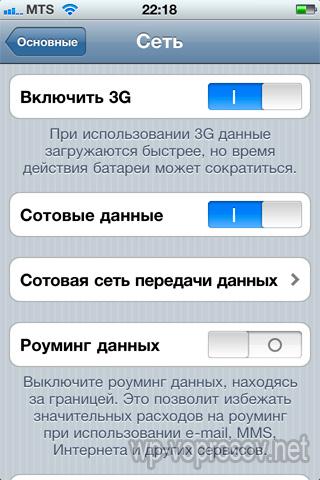
Для того щоб відключити мобільний інтернет, відповідно, потрібно вимкнути режими «Мобільні дані» на Андроїді та «3G» та «Стільникові дані» на Айфоні.
Про всяк випадок, якщо у вас збиті налаштування стільникових операторів (наприклад, якщо купували телефон за бугром), то вручну доведеться ввести дані:
Для Мегафон:
- APN: internet
- Логін: gdata
- Пароль: gdata
Для Білайн:
- APN: internet.beeline.ru
- Логін: beeline
- Пароль: beeline
Детально про те, як налаштувати інтернет на телефоні на Android, дивіться у відеоролику.
2. WiFi
Ще один простий спосіб для виходу в інтернет зі смартфона відмінно підійде, якщо ви знаходитесь вдома, в метро чи кафе це WiFi. Тут є два варіанти настроїти роздачу бездротового сигналу.
- Якщо ви вже читали статті на даному блозі, то, напевно, знаєте, як підключається телефон до інтернету через wifi роутер. Ні? Тоді вам допоможе - докрутіть її до кінця до підрозділу про вихід у мережу з мобільного.
- Другий — також досить не складний. Якщо у вас немає роутера, то як точка доступу ми можемо використовувати персональний комп'ютерабо ноутбук. Для того, щоб це зробити, прочитайте про те, як розшарити підключення комп'ютера і дозволити виходити через нього іншим пристроям.
Говорячи про ці два способи, ми маємо на увазі підключення телефону до інтернету через Wi-Fi. Для його включення на телефоні Androidверсій вище 4.0 достатньо зайти до «Налаштувань» і пересунути повзунок в активний стан.
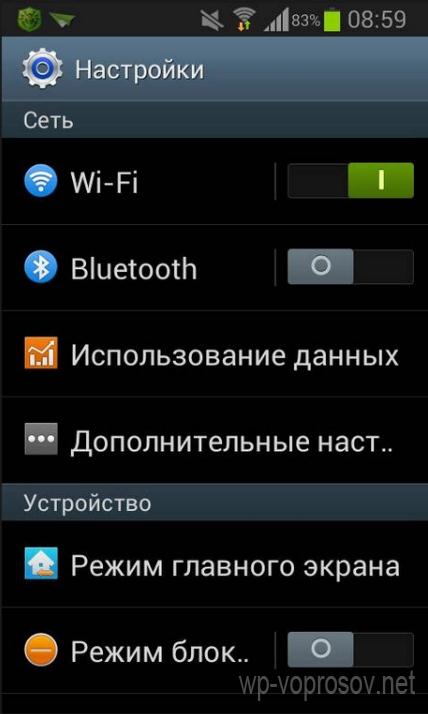
Після цього перед вами відкриється список доступних для підключення мереж. Виберіть мережу з відомим вам паролем або відкриту для доступу громадську мережу.
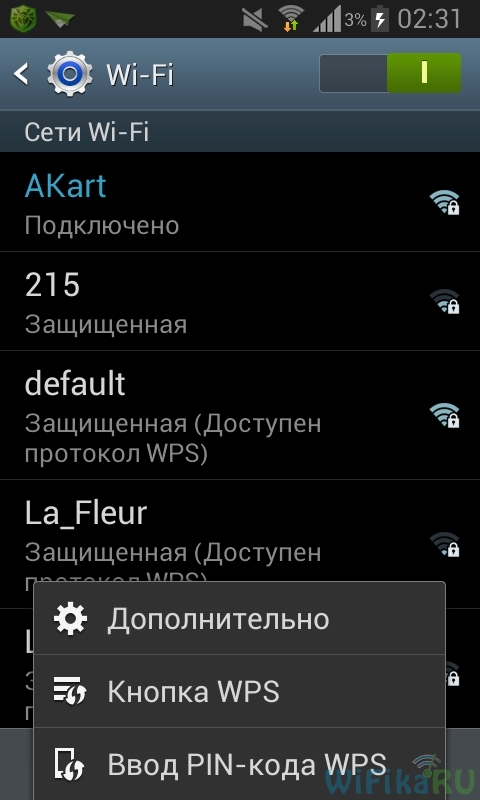
Так само відбувається і з iPhone - розділ "Налаштування", повзунок Wi-Fi в активне положення.
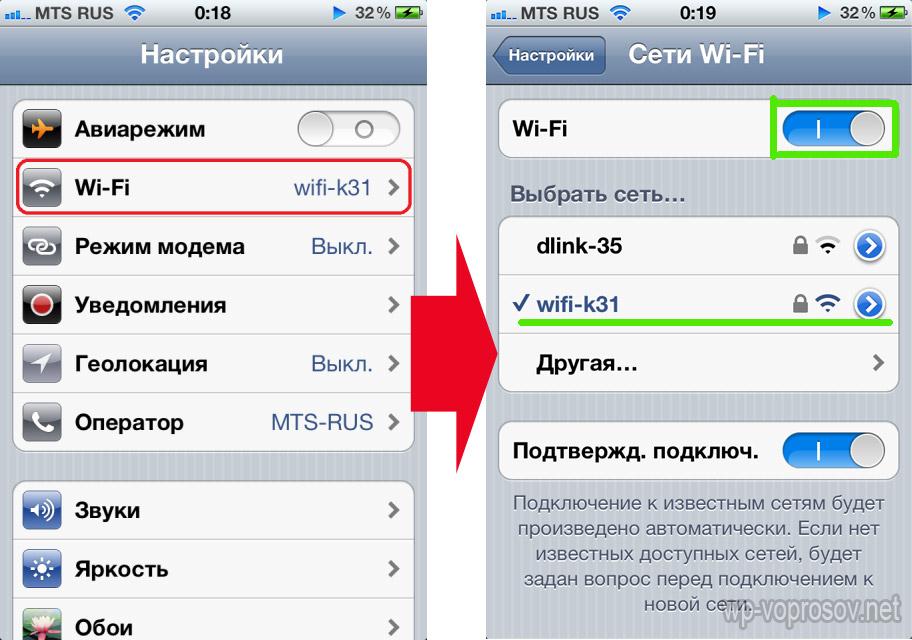
3. Bluetooth
Нарешті, останній варіант підключення інтернету на телефон через Bluetooth, з'єднавши його і комп'ютер, на якому є інтернет. Спосіб трохи специфічний, оскільки буде потрібний додатковий софт, багато налаштувань і права супер-користувача (root-доступ) на мобільному - легше все-таки це зробити одним із перерахованих вище. Однак для охочих про нього буде розказано в окремому пості. Чекайте!
Дані для підключення інших операторів
МТС
APN: internet.mts.ru
Логін: mts
Пароль: mts
AT + CGDCONT = 1, "IP", "internet.mts.ru"
Мегафон
APN: internet
Логін: gdata або Логін: megafon
Пароль: gdata або Пароль: megafon
AT + CGDCONT = 1, "IP", "Internet"
Motiv
APN: inet.ycc.ru
Логін: motiv
Пароль: motiv
AT+CGDCONT=1,"IP","inet.ycc.ru" або
АТ + CGDCONT = 1, "IP", "town.ycc.ru"
Beeline
APN: internet.beeline.ru
Логін: beeline
ароль: beeline
AT + CGDCONT = 1, "IP", "internet.beeline.ru"
Tele2
APN: internet.TELE2.ru
Логін: -порожньо-
Пароль: -порожньо-
AT + CGDCONT = 1, "IP", "internet.TELE2.ru"
Beeline
APN: home.beeline.ru
Логін: beeline
Пароль: beeline
AT + CGDCONT = 1, "IP", "home.beeline.ru"
для номерів від білайн які йдуть
разом із модемом.
U-tel
APN: internet.usi.ru
Логін: -порожньо-
Пароль: -порожньо-
AT + CGDCONT = 1, "IP", "internet.usi.ru"
Smarts
APN: internet.smarts.ru
Логін: smarts
Пароль: smarts
AT + CGDCONT = 1, "IP", "internet.smarts.ru"
UTEL Україна
APN: 3g.utel.ua
Логін: gdata
Пароль: gdata
Номер доступу *99#
Рядок ініціалізації
AT+CGDCONT=1,"IP","3g.utel.ua"
Київстар Україна
APN www.kyivstar.net
Логін: -порожньо-
Пароль: -порожньо-
Номер доступу *99***1#
Рядок ініціалізації AT+CGDCONT=1, IP, www.kyivstar.net
Yota
APN: internet.ru
Логін: -порожньо-
Пароль: -порожньо-
Номер доступу *99#
Ростелеком
APN: internet.ogsm.ru
Логін: -порожньо-
Пароль: -порожньо-
Номер доступу *99#
Білайн GPRS Україна
APN: internet.beeline.ua
Логін: -порожньо-
Пароль: -порожньо-
Номер доступу *99#
Рядок ініціалізації AT+CGDCONT=1,"IP","internet.beeline.ua"
UCell Узбекистан
APN: internet
Логін: -порожньо-
Пароль: -порожньо-
Номер доступу *99#
Рядок ініціалізації
AT + CGDCONT = 1, "IP", "Internet"
Білайн статичний
APN: static.beeline.ru
Логін: beeline
Пароль: beeline Kcell-Activ
APN: internet
Логін: (порожньо)
Пароль: (порожньо)
Рядок ініціалізації
AT + CGDCONT = 1, "IP", "Internet"
Теле2 (TELE2 KZ)
APN: internet
Логін: (порожньо)
Пароль: (порожньо)
Рядок ініціалізації AT+CGDCONT=1,"IP","internet"
Білайн (Beeline KZ)
APN: internet.beeline.kz
Логін: beeline
Пароль: beeline
Рядок ініціалізації
AT+CGDCONT=1,"IP","internet.beeline.kz"
Life 🙂
APN:internet
Ім'я користувача: не треба
пароль: не треба
Номер доступу: *99# МТС-Білорусь
APN: mts
Ім'я користувача: mts
Пароль:mts
Білайн Україна
APN: internet.beeline.ua
Користувач: не треба
Пароль: не треба U-Tel (Ростелеком)
Точка доступу: www.usi.ru
Ім'я користувача: порожньо
Пароль: порожньо
Номер додзвону: *99***1#
Інтернет - завжди і скрізь. На роботі, вдома, на дачі в машині та на прогулянці ми завжди маємо бути в курсі новин. У цьому нам допомагає інтернет на телефоні, який завжди під рукою.
Навігація
Для того, щоб підключитися до Інтернету на мобільному телефоні, необхідно, щоб тариф підтримував роботу з мобільним Інтернетом. Як правило, всі тарифи мобільних операторів за промовчанням підтримують цю функцію.
Якщо Ви не підключали послугу безлімітний інтернет,то стягуватиметься плата за вихід в інтернет.
Дізнайтеся, чи на Вашому мобільному телефоні є підтримка таких параметрів, як GPRS або WAP, тобто. чи передбачає виробник можливість використання цієї моделі стільникового телефонудля з'єднання з Інтернетом. Для цього ознайомтеся з інструкцією, що додається до телефону, або знайдіть у меню самого апарата.
Підключення до Інтернету на телефоні з операційною системою Android
Для того, щоб вийти в інтернет через стільникового оператора:
- далі розділ «Мережа»
- заходьте до пункту «Додаткові налаштування»
- ставте галочку в пункті «Мобільні дані увімкнути доступ до даних мобільної мережі»
Вгорі з'явиться значок, що означає підключення до інтернету. Після цього заходьте у браузер та користуєтеся послугою інтернет.
Є інший спосіб, але він працюватиме в тому випадку, коли Ви знаходитесь в зоні дії мережі Wi-Fi:
- вибираєте розділ «Налаштування»
- відкриваєте пункт «Мережа»
- у значку Wi-Fi перекладіть повзунок праворуч
Налаштування інтернету Білайн
Для налаштування точки доступу:
- далі пункт «Ще»
- знайдіть розділ «Мобільні мережі»
- відкриваєте вкладку «Точки доступу (APN)
на різних моделяхтелефонів назви пунктів меню відрізняються. Ви знаходите відповідні за змістом.
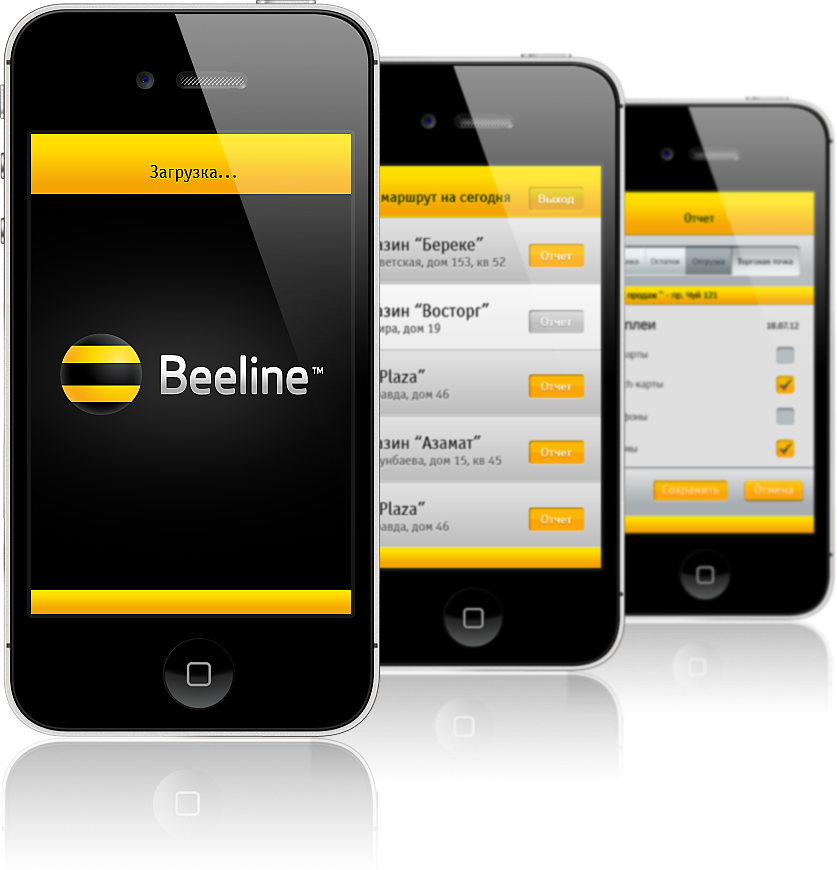
Необхідно заповнити 4 пункти:
- Ім'я. У цей пункт вписуєте: beeline. Натискаєте "Ок".
- APN. Прописуєте точку доступу: www.beeline.ru
- Ім'я користувача. Вказуєте: beeline
- Пароль. Пишіть: beeline
Отримати автоматичні налаштування інтернет Ви можете, набравши команду USSD *110*181# та натиснувши клавішу дзвінка. Далі просто зберегти параметри конфігурації.
Налаштування інтернету Мегафон
Якщо Ви підключили інтернет від Мегафон, але з якихось причин автоматичні налаштування не надійшли, їх можна внести вручну:
- заходьте до пункту меню «Налаштування»
- відкриваєте розділ «Бездротові підключення та мережі»
- далі пункт «Ще»
- вибираєте вкладку «Мобільні мережі»
- відкриваєте підпункт «Точки доступу (APN)
Якщо список порожній, натискаєте у правому верхньому куті значок «+». Далі Вам необхідно заповнити 4 пункти:
- Ім'я. Вказуєте: megafon
- APN. Точка доступу: internet
- Ім'я користувача. Вписуєте: gdata
- Пароль: gdata

Автоматичні налаштування Ви можете отримати, якщо наберете USSD-команду *105*360# та виклик. А також через Особистий кабінетна сайті компанії.
Налаштування інтернет Теле 2
Якщо Ви підключили інтернет від компанії Теле 2, залишається внести налаштування в телефон:
- відкриваєте пункт меню «Налаштування»
- далі пункт «Ще»
- заходьте у розділ «Мобільні мережі»
- вибираєте пункт «Точка доступу»
- із контекстного меню вибираєте «Створити точку доступу»

Відкриються параметри нової точки доступу. Необхідно внести всього 2 пункти:
- Ім'я. Пишіть: Tele2 internet
- APN. Вказуєте: internet.tele2.ru
Важливо! Пункти "Ім'я користувача" та "Пароль" залишаються порожніми.
Для замовлення автоматичних налаштувань інтернет набираєте номер 679. Зберігаєте та користуєтеся послугою інтернету від Теле 2.
Налаштування інтернет Yota
Якщо Ви користуєтеся сім-карткою компанії Yota і Вам необхідний інтернет, внесіть такі налаштування точки доступу:
- Ім'я: yota
- APN зазначаєте: yota.ru (у деяких випадках: internet.yota)
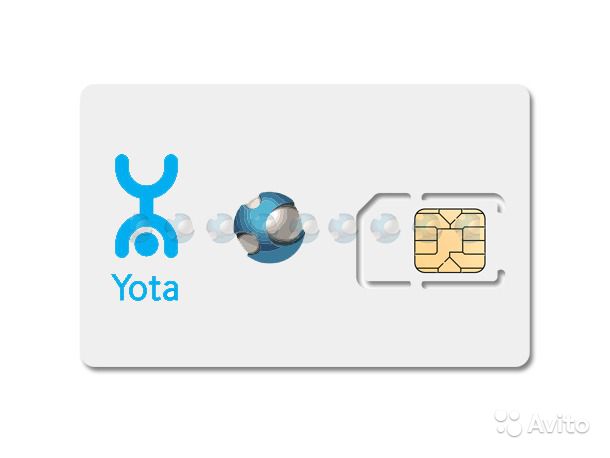
Налаштування мобільного інтернету на смартфоні з двома сім-картами
Дуже часто постає питання: як налаштувати мобільний інтернет на смартфоні Duos? Буває, що мобільний Інтернет підключено, а вихід в Інтернет відсутній. Необхідно виконати такі дії:
- заходьте до «Налаштування»
- вибираєте "Диспетчер SIM-карт"
- відкриваєте «Мережа передачі даних»

Можуть бути прописані налаштування, але просто не вибрано сім-карту і, відповідно, інтернет не працює. Вибираєте ту сім-карту, через яку плануєте виходити в інтернет. Можете міняти Sim-карту для виходу в інтернет будь-якої миті.
Прискорювач інтернету на Android
Для збільшення швидкості на смартфоні Androidнеобхідно використовувати програму Internet Speed Master. Ця програма працює як для пристроїв, які мають права супер користувача ( права Root), так і для тих пристроїв, на яких має рацію Root немає.
Розглянемо смартфон, на якому є права Root. Завантажуєте програму через Google Play(Додаток є безкоштовним):
- запускаєте програму Internet Speed Master
- підтверджуєте доступ програми до прав Root
- натискаєте кнопку "APPLY PATH"
- перезавантажуєте смартфон
Після перезавантаження швидкість підключення до Інтернету збільшиться.
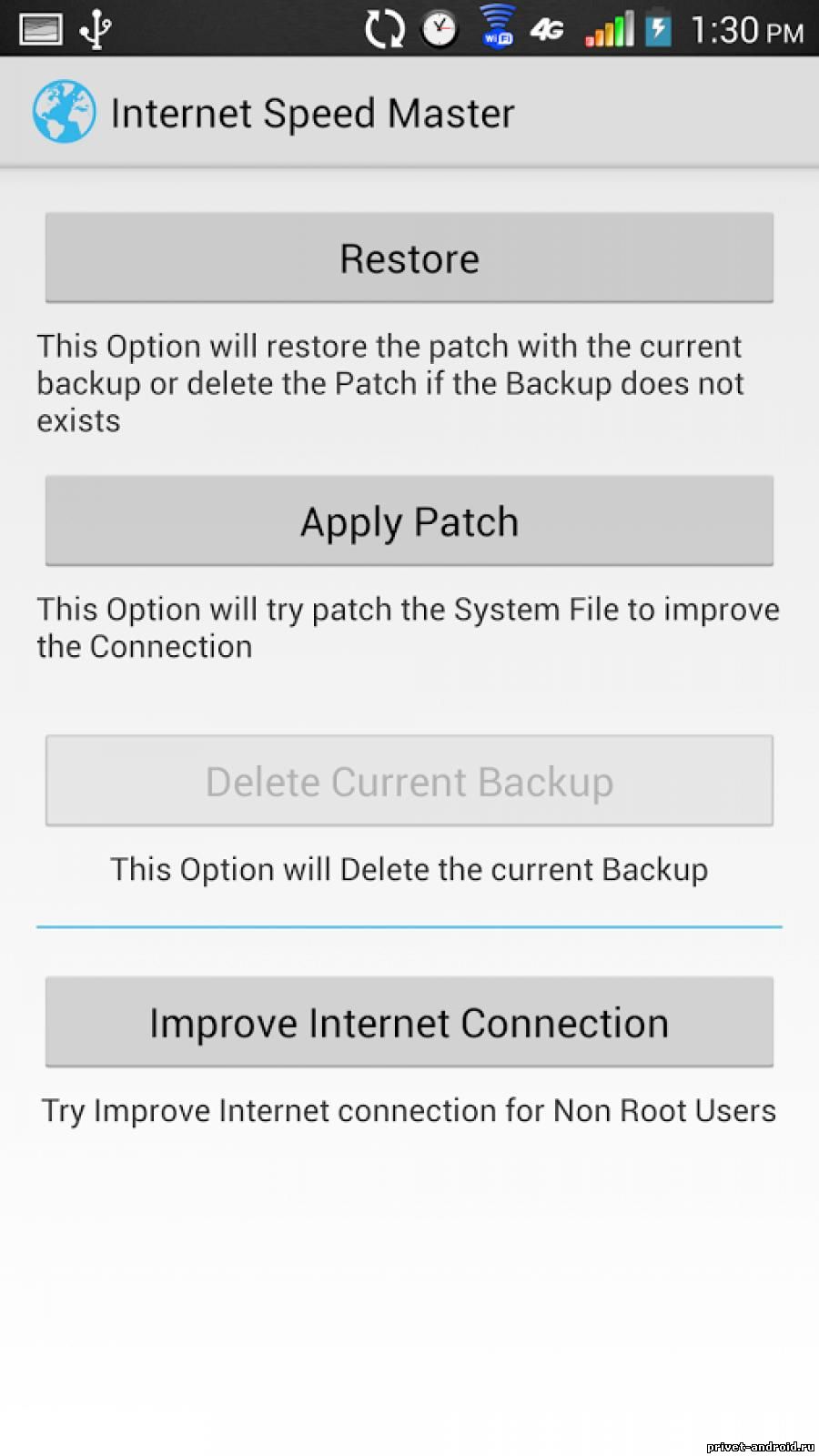
Розглянемо елемент роботи цієї програми з пристроями, які не мають права Root:
- натискаєте кнопку «IMPROVE INTERNET CONNECTION»
- з'являється вікно-повідомлення, в якому Ви натискаєте «ОК»
Не завжди може бути помітно сильний впливцієї програми на швидкість інтернет. Ви можете використовувати ще один спосіб, за допомогою якого можна прискорити завантаження сторінок у браузері. Одним з найпопулярніших браузерів на Android є Chrome:
- запускаєте браузер
- натискаєте на три точки у правому верхньому кутку
- зі списку вибираєте пункт «Налаштування»
- відкриваєте значок «Економія трафіку»
- переведіть повзунок у стан «Увімк.»
Мобільний інтернет: корисно про приємне
Смартфон з мобільним інтернетом - це суцільне задоволення, продовжити яке Вам допоможуть. простих порадипро те, як просто та раціонально користуватися мобільним інтернетом:
- Порада 1. Контролюйте життя свого смартфона. Завантажені на смартфон мобільні додаткиможуть періодично вимагати оновлення. Для того, щоб керувати оновленням, в меню "Налаштування" поставте галочку на пункт "Ручне оновлення". Таким чином, Ви самі вибираєте - що Вам потрібно, а що - ні
- Порада 2. Дивіться інтернет-відео - подивіться і за трафіком. Під час перегляду відео Ви відлучилися та поставили на паузу. Навіть під час паузи відео-файл кешується, тобто. зберігається у буфер. Відповідно, інтернет-трафік витрачається протягом усього завантаження відео
- Порада 3. Безкоштовний додатокможе їсти трафік. Часто разом із завантаженням деяких програм транслюється реклама. Ваш трафік може споживатись саме їй
- Порада 4. Вибрати спосіб доступу до Інтернету легко. Якщо виїжджаєте за кордон і хочете користуватися інтернетом, просто підключіть Wi-Fi. А якщо Вам хочеться втекти від цивілізації, то відключіть у смартфоні прийом та передачу даних. У тому числі відключіть e-mail-клієнт та інші програми, які звертаються до інтернету в автоматичному режимі
Відео: Як настроїти інтернет?
Hard Reset Lenovo A850 дозволить скинути налаштування до заводських, зняти (розблокувати) графічний ключ. Soft та Hard Reset. Що це таке і коли вони корисні? Наслідки Hard Reset. Що бажано зробити перед скиданням налаштувань? Програмний Hard Reset: Входимо в "Налаштування". Звідти йдемо до «Відновлення, скидання». Знаходимо «Повернення до налаштувань заводу». Спосіб не діє? Тому діємо жорсткіше. Апаратний Hard…
Як налаштувати інтернет Sony Xperia ZПристрої працюють з операційною системоюАндроїд. Підключення до Wi-Fi Інтернету здійснюється у випадку, якщо мобільних мереж недостатньо. Доступ до Інтернету за допомогою мобільних пристроїв вимагає виконання певних послідовних дій. Найвідповідальнішим з них є організація точки доступу APN Відразу після встановлення сім-карти відбувається початкове налаштування, під час якого встановлюються параметри Інтернету. Якщо параметри не завантажені, можна провести налаштування.

Смартфон fly iq445 має двоядерний процесор, платформу Android, Li-Ion акумулятор, лінії зв'язку Wi-Fi, HSDPA, HSUPA, EDGE, HTML, WAP. Використання можливостей смартфона надає користувачеві багато переваг. Високо цінується можливість отримання своєчасної інформації, участь у соціальних мережах, використання додатків, повідомлень, що надходять на електронну скриньку. Налаштувати підключення до Інтернету можна в автоматичному та ручному режимі. Автоматичні налаштування надсилає на мобільний телефон оператор мережі за запитом.

Смартфон fly iq442 має у своєму пристрої двоядерний процесор 1 ГГц, 512 Мб оперативної пам'яті, підтримку двох сім-карт, роботу в мережах GSM та 3G Такий пристрій чудово справляється зі зв'язком через Інтернет. Ви зможете отримувати потрібну інформацію вчасно. Налаштувати підключення до Інтернету можна в автоматичному та ручному режимах налаштування. Автоматичний режимналаштування може реалізуватися відразу після встановлення сім-карти. Автоматичні налаштування надсилає оператор…

Смартфон fly iq4404, як і всі, що працюють за підтримки операційної системи Андроїд, мають можливість підключення до Інтернету для повноцінного використання всіх своїх резервів. Можна отримувати на свій апарат інформацію, що цікавить вас, програми, працювати в соціальних мережах, отримувати кореспонденцію електронної пошти. Підключитися до Інтернету можна кількома способами. Підключення до Інтернету за технологією Wi-Fi При підключенні мобільного пристроюза технологією Wi-Fi буде…

Смартфон FLY IQ245 має можливість роботи в Інтернеті. Користувач отримує при цьому цікаву для нього інформацію. Це можуть бути дані оновлень облікових записів у соціальних мережах, програми, повідомлення з електронної пошти та багато іншого. Пристрій працює з операційною системою Андроїд. Тому Основи налаштування спільні для цієї платформи. Для використання всіх можливостей смартфона необхідно налагодити з'єднання з Інтернетом. Передача Інтернет-даних у цьому смартфоні…

Підключення до Інтернету нині знаходить широке практичне застосування. Це доступ через лінії телефону, бездротовий доступ за технологією Wi-Fi, доступ через супутник або мобільний пристрій. Мобільний Інтернет є бездротовим доступом до мережі, він можливий не тільки для телефонів, але і планшетів, ноутбуків. Бездротовий доступ здійснюється в будь-якій зоні покриття мережі вашого провайдера. Найбільш оптимальними є підключення через лінії.

Рекомендується для оптимізації тарифів користуватися підключенням GPRS/EDGE/3G. Купуючи смартфон Lg p705, користувач, звичайно, хоче використовувати усі його можливості. Особливо важливо налагодити інтернет-з'єднання, щоб користуватися тими послугами, які пропонує мобільний оператор. Іноді це необхідно для роботи, іноді для дозвілля. Мережа дає додаткову інформацію, тримає в курсі новин, прогнозу погоди, оновлень облікових записах соціальних мереж, електронного поштової скринькиі…
Питання як налаштувати інтернет на Андроїді часто виникає після покупки нового девайсу або картки мобільного оператора. Наразі доступ до мережі можна отримати з будь-якого мобільного пристрою, скориставшись карткою стільникового оператора. Але для успішного підключення необхідно ввести коректні параметри. Давайте поговоримо про те, як настроїти мобільний інтернет на Андроїді?
Отримати автоматичні налаштування
Для можливості використання мобільного інтернету потрібно помістити в лоток смартфона ЗІМку з відповідною можливістю. Після розміщення нової картки девайс направить запит на автоматичні налаштування. Вони надійдуть у вигляді смс-повідомлень. Вам потрібно лише зберегти та використовувати їх. Вирішуючи, як налаштувати інтернет на Андроїді МТС, залишається включити інтернет та перевірити його працездатність. Якщо параметри правильні, а баланс карти позитивний, Ви зможете приступити до інтернет-серфінгу. У багатьох гаджетах встановлено налаштування, тому інтернет працює відразу після розміщення СІМ-карти в лоток.
Якщо з автоматичними настройками підключення не працює, можна подати запит на отримання параметрів у мобільного оператора. У такий спосіб дуже легко вирішити питання, як налаштувати інтернет на телефоні Андроїд? Для цього робимо таке:
- МТС. Надсилаємо порожнє СМС на номер 1234 або дзвонимо в калл-сервіс 0876. Також можна перейти на сайт та вказати там свій номер;
- Мегафон - відправляємо циферку 1 на 5049;
- Білайн - дзвонимо за номером 06503;
- Теле2 - дзвонимо на номер 679.
Питання як налаштувати 3g інтернет на Андроїд вже практично вирішено, Вам залишиться лише дочекатися налаштувань мережі, зберегти і скористатися ними. Після внесення змін краще перезапустити девайс. Це не обов'язково, але іноді інтернет не з'являється без цього.
Ручне налаштування
Тепер давайте розберемо, як настроїти інтернет вручну на Андроїд? Тут все простіше і разом із цим складніше. Зазвичай стільниковий операторнадсилає файл, який автоматично вказує на всі необхідні параметри. Але може статися так, що конкретної моделі немає в базі оператора. У такому разі виникає питання, як настроїти інтернет на смартфоні Андроїд вручну?
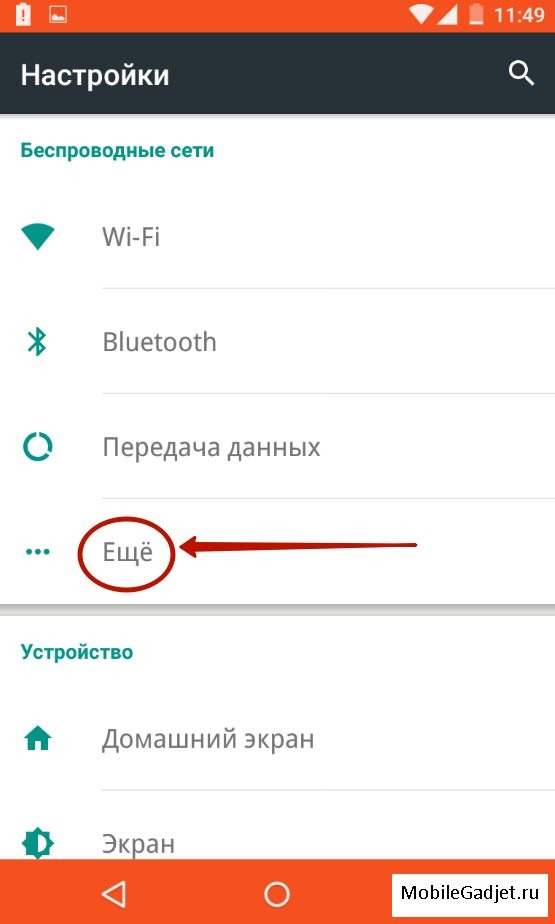
МТС - internet.mts.ru
Мегафон - internet
Білайн - internet.beeline.ru
TELE2 - internet.tele2.ru
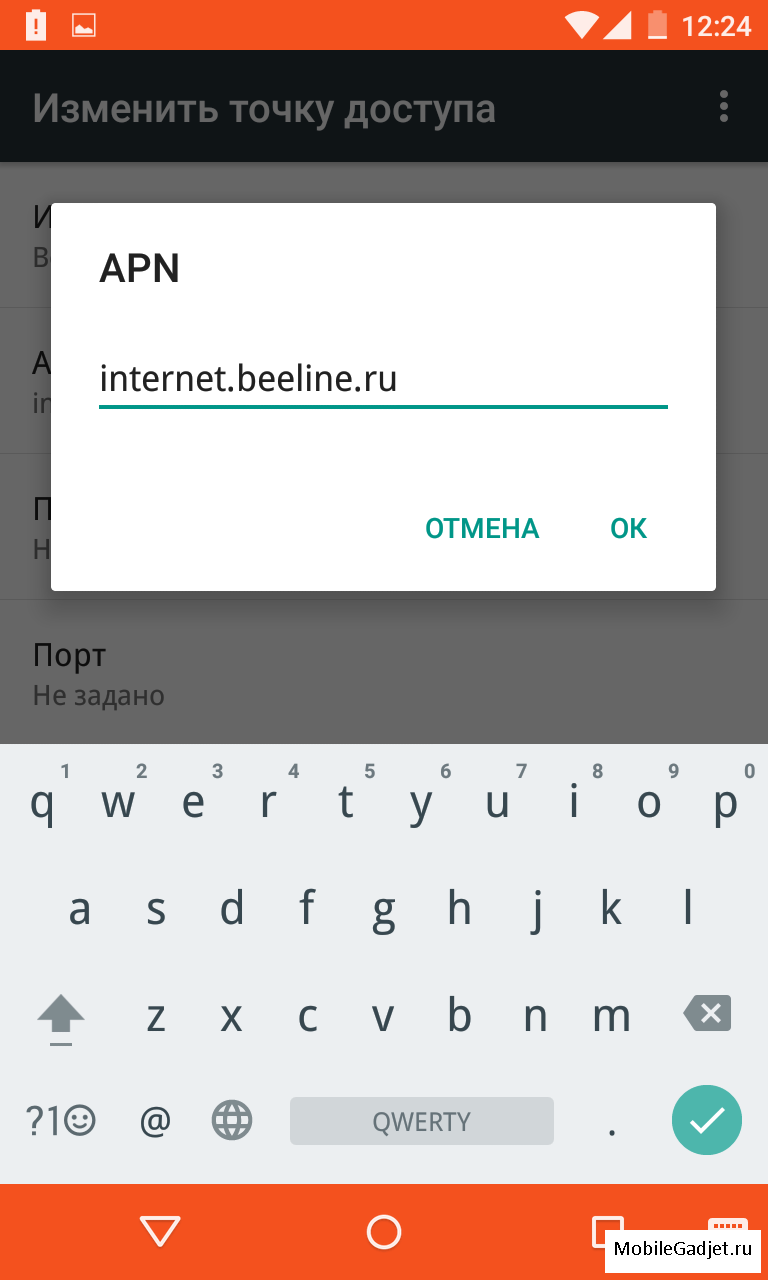
- Вирішуючи як налаштувати мобільний інтернет білайн на Андроїд або будь-якого іншого оператора, потрібно задати правильне ім'я користувача, а також пароль:
МТС - mts і mts
Мегафон - gdata і gdata
Білайн - beeline та beeline
TELE2 - залишаємо поля порожніми
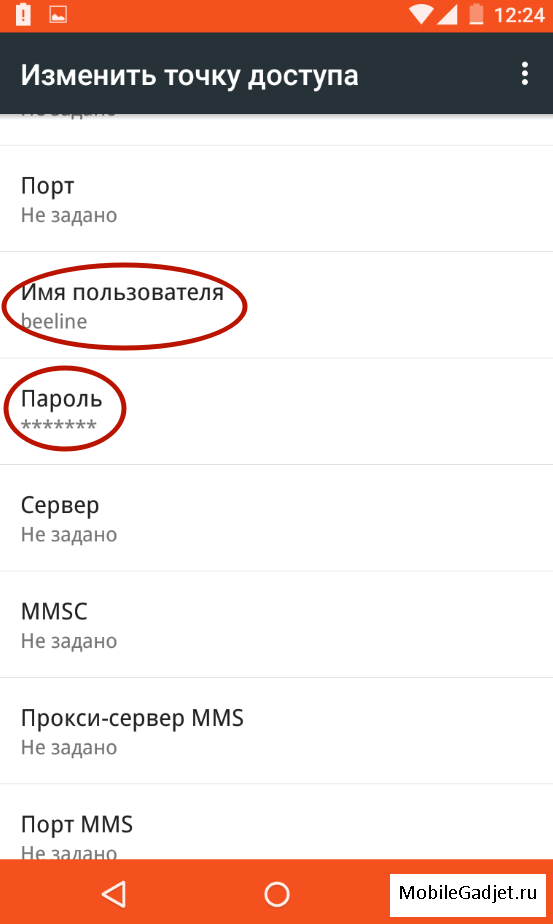
Якщо Ви підключені до послуг відразу кількох мобільних операторів, то дізнатися про налаштування можна на офіційній сторінці в інтернеті або зателефонувавши за номером підтримки абонентів, де Вам повідомлять усі необхідні дані. На цьому питання як налаштувати мобільний інтернет Мегафон на Андроїд вирішено.
З цієї статті можна зрозуміти, що налаштування інтернету не таке важке завдання, якщо є інструкція. Завдяки ній Ви знаєте як правильно налаштувати інтернет на Андроїді та користуватися ним. Тепер Ви можете використовувати всі блага цивілізації та з будь-якого місця серфити простори інтернету, отримуючи потрібну інформацію та спілкуючись у соц. мережах.
Можливо, буде корисно почитати:
- Сумісність Риб і Риб: безкорислива любов чи нестабільні відносини Сумісність по гороскопу риби немов;
- Як повернути коханого чоловіка без спілкування - перевірені змови сильних відунів Як повернути людину до себе;
- Сколеціфобія та боротьба з нею;
- Експерти висловилися за продовження роботи МКС;
- Будова та життєдіяльність інфузорій на прикладі інфузорії-туфельки;
- Архієпископ Іонафан (Єлецьких): Біля витоків народження Української Православної Церкви;
- Влада курганської області не платить регіональний маткапітал Губернатор Осипов виконує федеральні установки на прозорість виборів;
- Салат з пекінською капустою та крабовими паличками Салат пекінською капустою кукурудзою крабовими;